Game Backup Monitor lader dig sikkerhedskopiere spil automatisk
Hvis du ofte spiller spil på din computer, bør du tjekke Game Backup Monitor. Det hjælper dig med automatisk at sikkerhedskopiere konfigurationsfilerne til dine spil. Det er en gratis og open source-software, der er tilgængelig til flere computerplatforme, herunder Windows . Lad(Lest) os se, hvordan du opsætter og bruger det til at oprette en sikkerhedskopi af spil på Windows 10/8/7 .
Der er mange spil, der gemmer alle filerne i skyen. Hvis du spiller sådanne spil, er det ikke nødvendigt at sikkerhedskopiere konfigurationsfilerne manuelt. Der er dog mange spil, der gemmer alle filerne på din harddisk. Hvis din harddisk bliver ødelagt, og du skal formatere harddisken, mister du alle spillets filer. Derfor bør du få en løsning som Game Backup Monitor , der kan lade dig flytte dine spil til en anden computer ved at sikkerhedskopiere filerne.
Tidligere brugte dette værktøj til at gemme alle sikkerhedskopier på den lokale computer. Men for nylig er de begyndt at opbevare sikkerhedskopien i cloud storage ( DOSBox ). Det bedste er, at du også kan installere en cloud storage-app såsom Google Drive , OneDrive , Dropbox osv. og bruge den cloud storage til at gemme backupfilen.
Game Backup Monitor til Windows PC
For at sikkerhedskopiere spil på Windows ved hjælp af Game Backup Monitor- værktøjet skal du følge disse trin-
- Download og installer Game Backup Monitor
- Indstil det med korrekte spilinstallationsdetaljer
- Kør sikkerhedskopien manuelt én gang.
Det er nemt at konfigurere Game Backup Monitor på din Windows -computer. For at komme i gang skal du downloade og installere den. Efter åbning skulle du finde et vindue som dette-
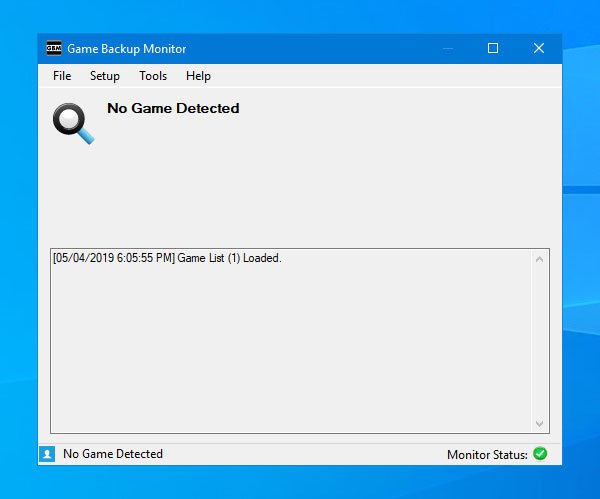
Nu skal du gå til Setup > Game Manager , så du kan tilføje et spil til listen.
Den gode nyhed er, at den tilbyder konfigurationer til næsten 384 spil. Det betyder, at du ikke behøver at vælge spillets installationsdetaljer manuelt. Du kan finde ud af spillet fra listen og vælge det. For at gøre det skal du klikke på knappen Importer(Import ) og vælge den officielle liste(Official List ) .
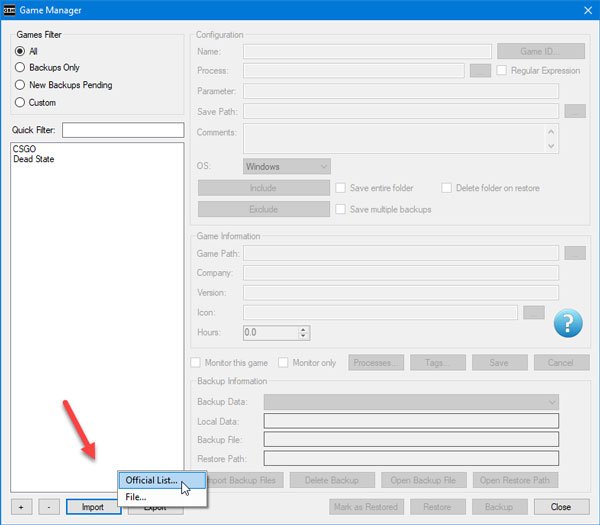
Hvis du har en internetforbindelse, vil den vise listen over spil. Herfra kan du vælge det spil, du har på din computer, og du vil sikkerhedskopiere. For at vælge et spil fra listen skal du markere afkrydsningsfeltet og trykke på knappen Importer(Import ) .
Hvis du har en gyldig installation, vil alle obligatoriske felter automatisk blive udfyldt. Men hvis du ikke kan finde et spil på listen, skal du følge disse trin for at vælge det manuelt.
I Game Manager- vinduet skal du klikke på plus(+) , der er synligt under det tomme felt på din venstre side. Nu skal du indtaste nogle obligatoriske oplysninger såsom spillets navn, proces (.exe-fil/genvej på skrivebordet), Gem(Save) sti (hvad du vil sikkerhedskopiere), spilsti(Game Path) osv.
Glem ikke at sætte et flueben i afkrydsningsfeltet, der siger Gem hele mappen(Save entire folder) . Dette er vigtigt, når du ikke ved, hvilken fil du skal sikkerhedskopiere. Hvis du vælger denne mulighed, vil den sikkerhedskopiere hele mappen.
Sæt også et flueben i afkrydsningsfeltet Overvåg dette spil(Monitor this game ) . Hvis du ikke vælger denne mulighed, vil den ikke overvåge spillet. Hvis du vælger denne mulighed, vil det registrere spillet automatisk og sikkerhedskopiere det i overensstemmelse hermed.
Uanset om du vælger den automatiske metode eller manuel, bør du teste din opsætning én gang. For at gøre det skal du klikke på Backup -knappen i Game Manager-vinduet.
Det tager ikke mere end tredive sekunder at sikkerhedskopiere dit spil. Som standard gemmer den sikkerhedskopifilen i .7z-format, og du kan finde sikkerhedskopien i mappen Dokumenter ( biblioteksmappen(Library) ).
Indstillinger for Game Backup Monitor
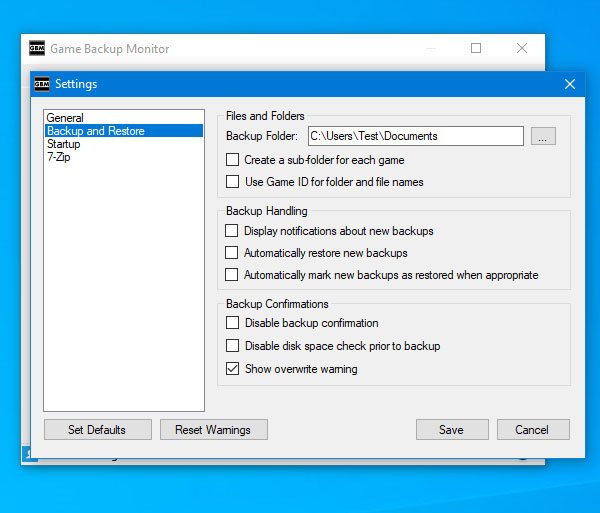
Game Backup Monitor tilbyder nogle vigtige muligheder, så du kan konfigurere og køre den i overensstemmelse med dine krav. Disse følgende muligheder og indstillinger skal kontrolleres af hver bruger, før vinduet lukkes.
- Stop overvågning(Stop Monitoring) : Hvis du aktiverer Filer > Stop Monitoring , vil det ikke sikkerhedskopiere dine spil. Mange gange skal du muligvis spille spillet uden at blive opdaget af dette værktøj. På sådanne tidspunkter kan du bruge denne mulighed til at forhindre denne app i at overvåge dine spilændringer.
- Skift backup-mappe(Change backup folder) : Som tidligere nævnt gemmer dette værktøj alle sikkerhedskopier i din Dokumenter-mappe, som er en biblioteksmappe. Men hvis du vil ændre det, og du vil bruge cloud storage eller sådan, kan du åbne Indstillinger(Settings) og gå til Sikkerhedskopiering og gendannelse(Backup and Restore) . For at åbne Indstillinger(Settings) skal du gå til File > Settings . Klik derefter på den respektive knap og vælg en placering, hvor du vil gemme din sikkerhedskopi.
Her kan du finde andre muligheder-
- Opret en undermappe til hvert spil(Create a sub-folder for each game) : Som standard gemmer den alle sikkerhedskopier i én mappe. Hvis du har valgt flere spil, og du vil kategorisere dem, kan du vælge denne mulighed.
- Brug spil-id til mappe- og filnavne(Use Game ID for folder and file names) : Hver gang du konfigurerer et spil, opretter det et spil-id(Game ID) . Det kan bruges til at navngive en sikkerhedskopi.
- Tillad denne app at køre ved opstart(Allow this app to run at startup) : Hvis du ikke vil gå glip af nogen ændringer i dit spil, bør du køre denne app lige efter opstart af din pc. Til det kan du bruge denne indbyggede mulighed kaldet Start automatisk ved log-in,(Start automatically on log-in,) som er tilgængelig i Settings > Startup .
- Skift komprimeringsniveau(Change compression level) : Som standard komprimerer det ikke sikkerhedskopien. Men hvis du mangler lagerplads, og du ønsker at få en komprimeret backup, kan du gå til Settings > 7-Zip og vælge et komprimeringsniveau baseret på dine behov.
I betragtning af alle funktionerne ser Game Backup Monitor ud til at være en fremragende løsning til backup af spil på Windows -computer. Du kan downloade Game Backup Monitor fra dens downloadside(download page) .
Andet lignende freeware(Other similar freeware) : GameSave Manager | SaveGameBackup .
Related posts
Game Fire gør det muligt at optimere dine videospil
Game Downloader til Windows PC downloader over 100 gratis spil
Red Eclipse er et gratis First Person Shooter-spil til Windows-pc
Wise Game Booster hjælper med at optimere dit gameplay
Bedste gratis Game Backup-software til Windows PC
Gratis Game Booster Software til at øge spilydelsen i Windows 10
Sikkerhedskopier, gendan, migrer Oculus Rift-spilfiler med vrBackupper
Fix Game Error [201], Kan ikke åbne datafilerne i LOTRO
Macrium Reflect Free Review: Bedste diskbilledsoftware til pc
Overvåg al pc-ressourceforbrug i én graf ved hjælp af myResources
Iperius Backup er en gratis sikkerhedskopieringssoftware til Windows Server
Sådan bruger du ShadowExplorer til at få adgang til og gendanne Shadow Copies
ThrottleStop: Overvåg og deaktiver CPU-throttling på bærbare Windows-computere
Best free CPU Temperature Monitor and Checker software for Windows PC
Sådan sikkerhedskopieres Gmail-e-mails ved hjælp af UpSafe GMail Backup Freeware
Bedste gratis spiloptagelsessoftware til Windows 10
SUMo Software Update Monitor hjælper dig med at søge efter softwareopdateringer
Programmet kan ikke starte, fordi d3drm.dll mangler - Legacy Game-fejl
Sådan optager du videospilindhold med Game Capture HD
Sådan sikkerhedskopieres Steam-spil
